Forberedelser til en presentasjon innebærer myetingene; sørg for at lysbildene er i orden, presentasjonen er sammenhengende og godt tilkoblet, en rask repetisjon, sjekker og kontrollerer at du har presentasjonsfilen på den bærbare datamaskinen, og sørger for at den fungerer. Presentasjoner lever i stor grad fremdeles på våre bærbare datamaskiner, og hvis du glemmer den bærbare datamaskinen din, eller ikke har en tilgjengelig for å få tilgang til en presentasjonsfil fra en sky-stasjon, er det et problem med marerittforhold. Hvis du imidlertid presenterer via en Chromecast-enhet, trenger du bare smarttelefonen din og Google Slides-appen for å presentere.
Google Slides støtter innfødt Chromecast. Android-brukere kan mer eller mindre bare kaste hele skjermen til en TV med Chromecast siden det er støtte for enheten på OS-nivå, men hvis du kjører en eldre versjon av Android, en som ikke støtter Chromecast, er du ikke uten alternativer.
For både Android- og iOS-brukere Google Slidesbroer over gapet lett. Trykk på presentasjonsfilen inne i Google Slides, så ser du 'Cast' -knappen vises øverst (hvis det er en enhet i nettverket). Trykk på den og velg enheten fra dem den oppdager, så begynner den å caste til TVen din.

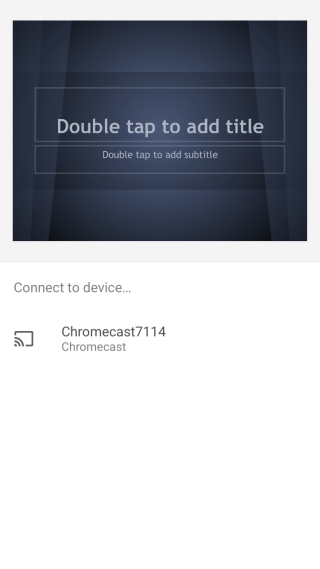
Det er en liten advarsel her; bare lysbildersom er i Google Slides-format, kan spilles. I testene våre tilbyr ikke Google Slides 'Cast' -knappen når du trykker på en PPT- eller KEY-fil. Dette betyr at du må konvertere filen til Google Slides-format, noe som er utrolig enkelt å gjøre.
Last opp presentasjonen din til Google Slides fraskrivebordet ditt og åpne det. Den vil be deg velge om du vil "Bare se" eller "Rediger som Google Slides". Velg redigeringsalternativet, og filen blir konvertert til Google Slides-format. Det er best å lagre filen som en kopi (fra Fil-menyen) og oppbevare den originale PPT-en på stasjonen for tilfelle.
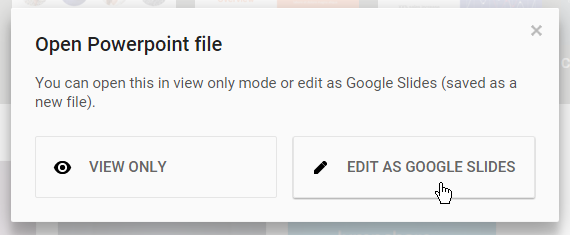
Når du har åpnet en PPT- eller KEY-fil i Google Slidesfor redigering og den konverteres vellykket, vil du se Cast-knappen vises i Google Slides-appen på Android eller iOS når du åpner filen i den.













kommentarer